管理 TLS 和 SSH 策略
 建議變更
建議變更


TLS 和 SSH 原則決定使用哪些協定和密碼與用戶端應用程式建立安全的 TLS 連線以及與內部StorageGRID服務建立安全的 SSH 連線。
安全性策略控制 TLS 和 SSH 如何加密傳輸中的資料。一般來說,使用現代相容性(預設)策略,除非您的系統需要符合通用標準或您需要使用其他密碼。

|
某些StorageGRID服務尚未更新以使用這些原則中的密碼。 |
-
您已使用"支援的網頁瀏覽器"。
-
你有"Root存取權限"。
選擇安全策略
-
選擇*配置* > 安全 > 安全設定。
*TLS 和 SSH 策略*標籤顯示可用的策略。目前有效的策略在策略圖塊上以綠色複選標記表示。
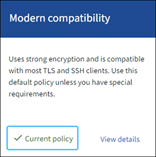
-
查看圖塊以了解可用的策略。
政策 描述 現代相容性(預設)
如果您需要強加密並且除非您有特殊要求,請使用預設策略。此策略與大多數 TLS 和 SSH 用戶端相容。
舊版相容性
如果您需要為舊客戶端提供額外的相容性選項,請使用此原則。此策略中的附加選項可能會使其安全性低於現代相容性策略。
通用標準
如果您需要通用標準認證,請使用此政策。
FIPS 嚴格
如果您需要通用標準認證並且需要使用NetApp加密安全模組 3.0.8 將外部用戶端連接到負載平衡器端點、租用戶管理器和網格管理器,請使用此原則。使用此策略可能會降低效能。
注意:選擇此策略後,所有節點都必須"以滾動方式重啟"啟動NetApp加密安全模組。使用*維護* > *滾動重新啟動*來啟動和監控重新啟動。
風俗
如果您需要套用自己的密碼,請建立自訂原則。
-
要查看有關每個策略的密碼、協定和演算法的詳細信息,請選擇*查看詳細資訊*。
-
若要變更目前策略,請選擇*使用策略*。
政策圖塊上的「目前政策」旁邊會出現一個綠色複選標記。
建立自訂安全性策略
如果您需要套用自己的密碼,您可以建立自訂原則。
-
從與您要建立的自訂策略最相似的策略的圖塊中,選擇「查看詳細資訊」。
-
選擇*複製到剪貼簿*,然後選擇*取消*。
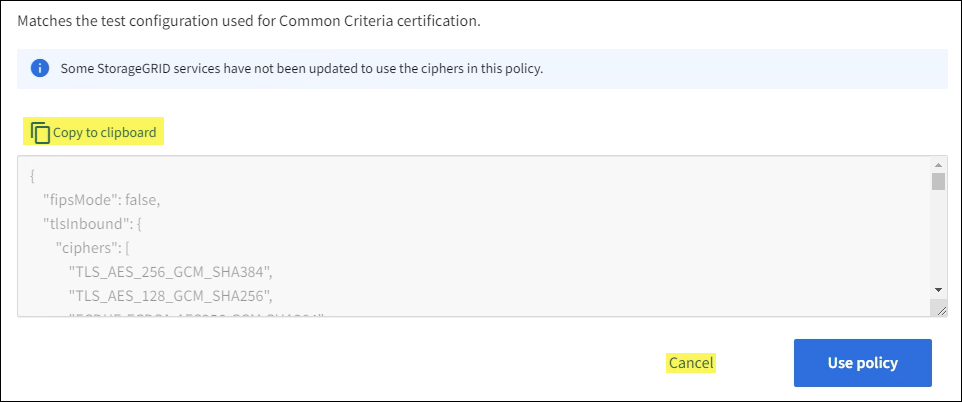
-
從*自訂策略*圖塊中,選擇*配置和使用*。
-
貼上您複製的 JSON 並進行所需的更改。
-
選擇*使用策略*。
自訂策略圖塊上的「目前策略」旁邊會出現一個綠色複選標記。
-
或者,選擇「編輯配置」對新的自訂策略進行更多變更。


